Path of Exile 2: วิธีใช้ FilterBlade
ลิงค์ด่วน
เส้นทางที่จริงจังของผู้เล่น ENDGAME 2 คนที่ถูกเนรเทศต้องใช้ตัวกรองที่ดี พวกเขาลดความยุ่งเหยิงของหน้าจออย่างมากทำให้การแมปสามารถจัดการได้และมุ่งเน้นความสนใจของคุณในรายการที่มีค่า FilterBlade เส้นทางยอดนิยมของตัวจัดการตัวกรองที่ถูกเนรเทศ 1 ตอนนี้รองรับ POE 2 นี่คือวิธีการใช้งาน
วิธีการตั้งค่าตัวกรอง LOOT FILTERBLADE ใน Path of Exile 2
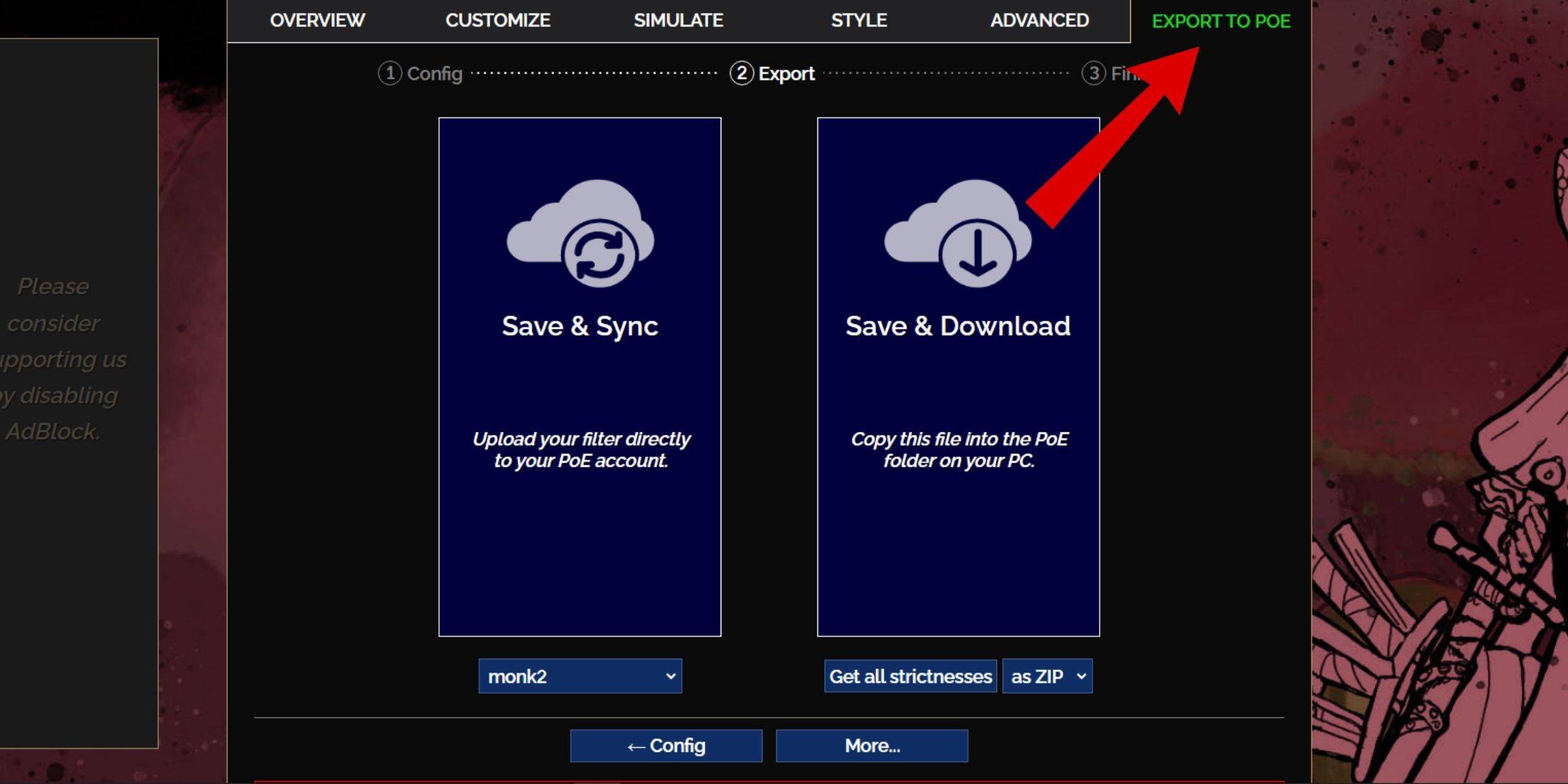
- ไปที่เว็บไซต์ FilterBlade
- เลือก Poe 2.
- ตัวกรอง Neversink เริ่มต้นจะถูกเลือก
- ปรับระดับความเข้มงวดโดยใช้ตัวเลื่อน (อธิบายด้านล่าง)
- ไปที่แท็บ "Export to Poe"
- ตั้งชื่อตัวกรองของคุณ
- คลิก "ซิงค์" หรือ "ดาวน์โหลด":
- การซิงค์: อัปเดตตัวกรอง POE 2 ของคุณโดยอัตโนมัติด้วยการเปลี่ยนแปลงตัวกรอง
- ดาวน์โหลด: ดาวน์โหลดตัวกรองไปยังพีซีของคุณ มีประโยชน์สำหรับการเปรียบเทียบระดับความเข้มงวดที่แตกต่างกัน
- ใน Poe 2 ไปที่ตัวเลือก -> เกม
- หากคุณซิงค์ให้เลือกตัวกรองตัวกรองของคุณจากดรอปดาวน์ตัวกรองรายการ
- หากคุณดาวน์โหลดให้ใช้ไอคอนโฟลเดอร์เพื่อค้นหาตัวกรองที่ดาวน์โหลดของคุณ
แค่ไหน! ตัวกรอง LOOT FILTERBLADE ของคุณพร้อมแล้ว
คุณควรเลือกความเข้มงวดของตัวกรองแบบใด
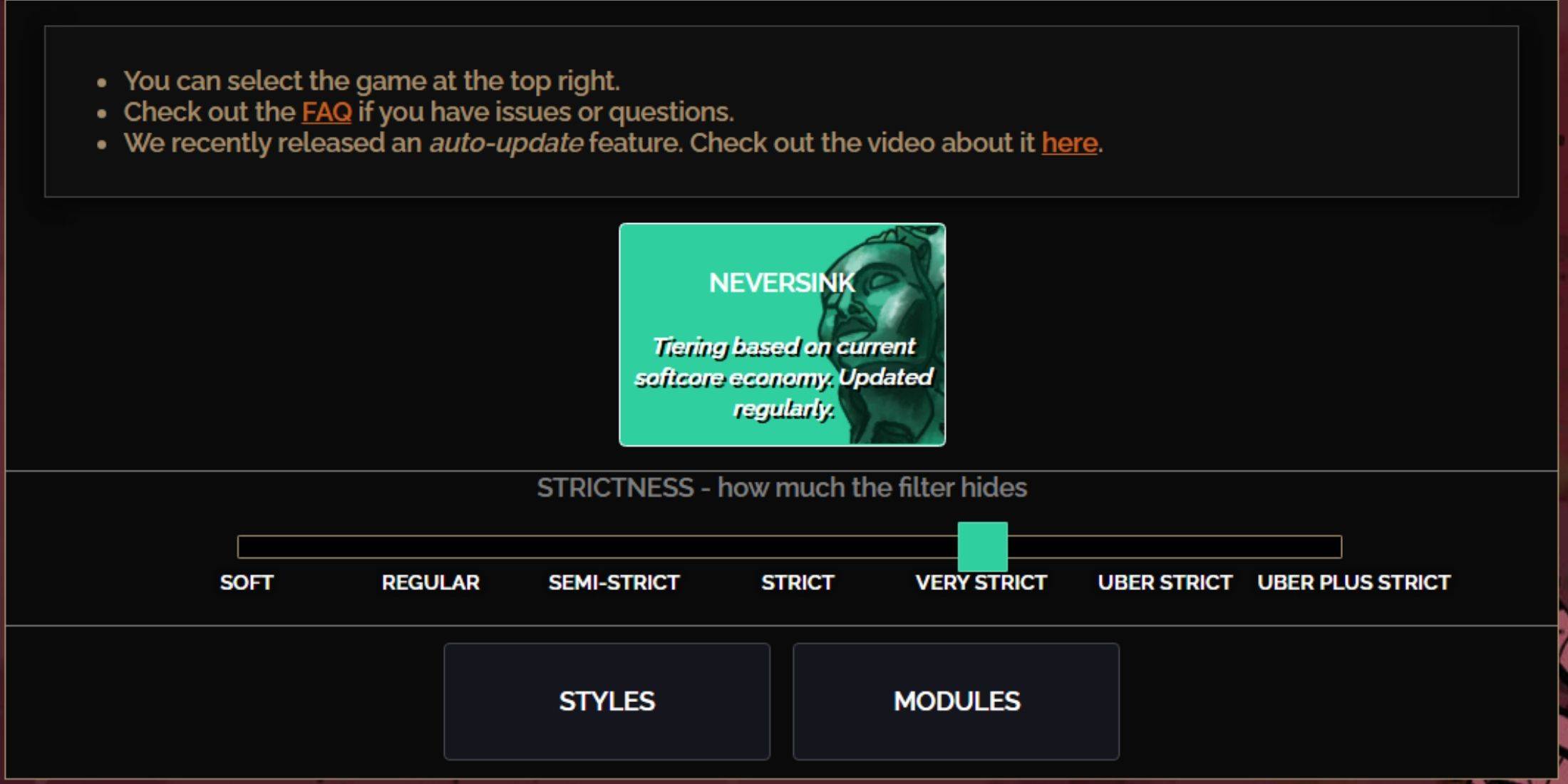
FilterBlade ของ Neversink มีระดับความเข้มงวดเจ็ดระดับ การเลือกสิ่งที่ถูกต้องเป็นสิ่งสำคัญ มันกำหนดรายการที่คุณเห็น คุณสามารถปรับแต่งได้ตลอดเวลา แต่เริ่มต้นด้วยระดับที่เหมาะสมป้องกันปัญหา
| ความเข้มงวด | ผล | ดีที่สุดสำหรับ |
|---|---|---|
| อ่อนนุ่ม | เน้นรายการและวัสดุที่มีค่าเท่านั้น | พระราชบัญญัติ 1-2 |
| ปกติ | ซ่อนเฉพาะรายการที่ไร้ประโยชน์ | กิจการ 3 |
| กึ่ง จำกัด | ซ่อนรายการที่มีศักยภาพต่ำ/ค่า | พระราชบัญญัติ 4-6 |
| เข้มงวด | ซ่อนรายการการหมุนเวียนต่ำที่สุด | การทำแผนที่ก่อน (Waystone 1-6) |
| เข้มงวดมาก | ซ่อนเรอร์และฐานที่มีมูลค่าต่ำ | การแมปกลางปี (Waystone 7+) |
| Uber เข้มงวด | ซ่อนเรอร์สและฐานที่ไม่ได้ชั้นเกือบทั้งหมด | การทำแผนที่สาย (Waystone 14+) |
| Uber Plus เข้มงวด | ซ่อนเกือบทุกอย่างยกเว้นรายการที่มีมูลค่าสูง | ultra endgame (Waystone 15-18) |
สำหรับผู้เล่นที่กลับมาเริ่มต้นด้วยกึ่งพ่วง นุ่มและเป็นปกติสำหรับการเริ่มต้นลีกสด คีย์ Alt เผยรายการที่ซ่อนอยู่ แต่ชื่อของพวกเขาจะถูกย่อให้เล็กสุดเพื่อการเลือกที่ง่ายขึ้น
วิธีปรับแต่งฟิลเตอร์เบลดตัวกรองใน POE 2
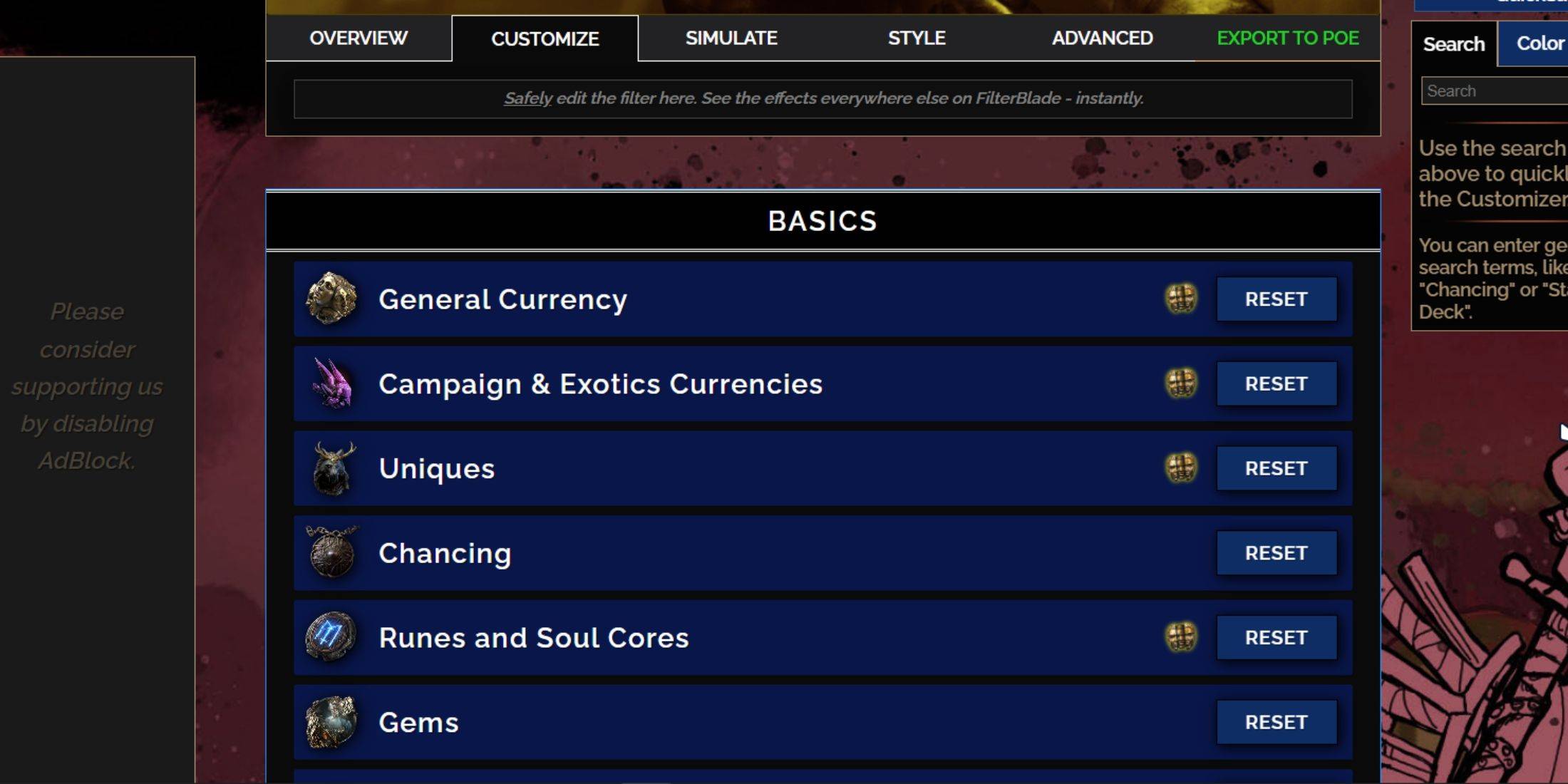
FilterBlade เก่งในการปรับแต่งได้ง่ายโดยไม่ต้องแก้ไขรหัส
ใช้แท็บปรับแต่ง
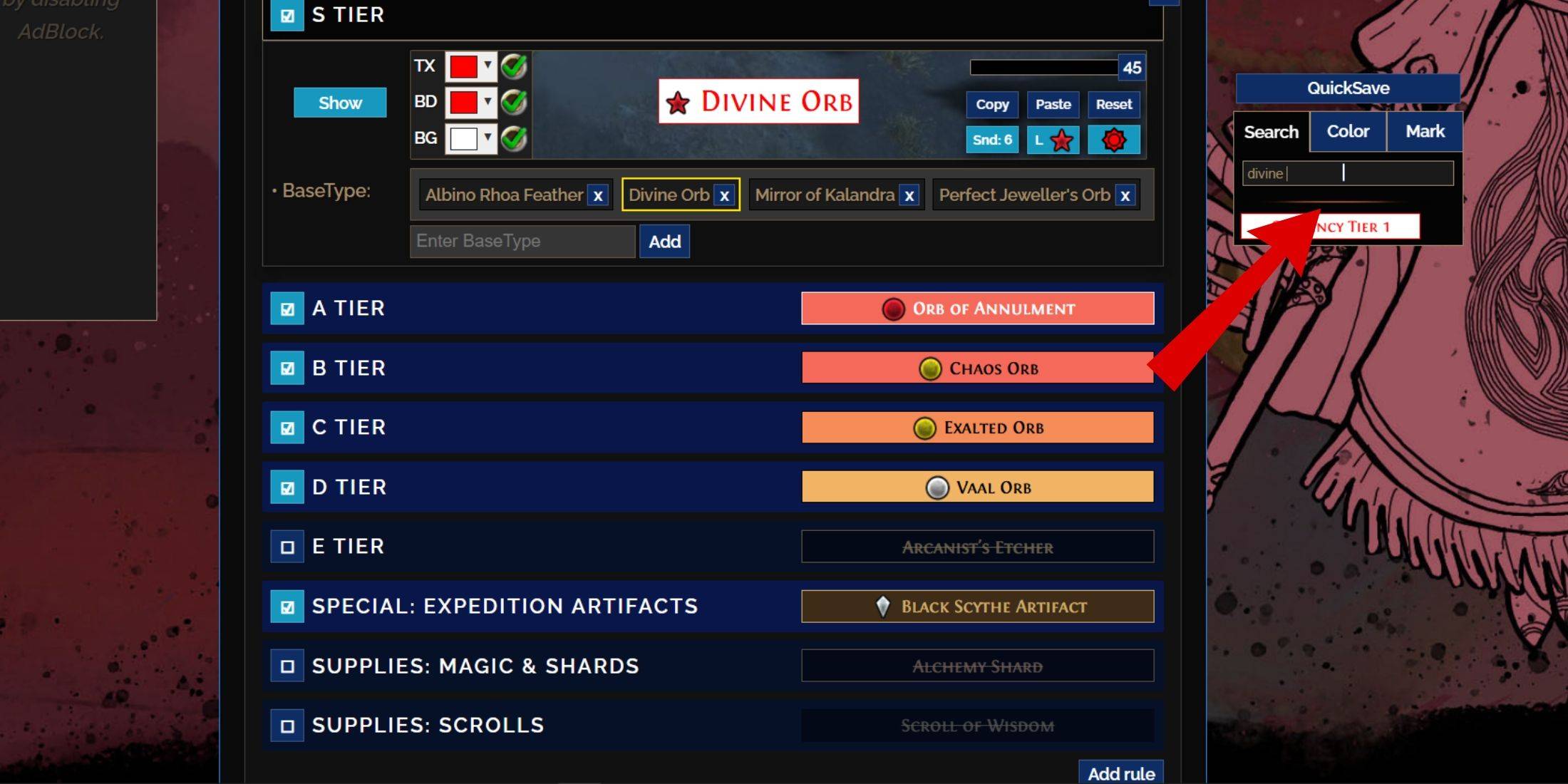
แท็บ "ปรับแต่ง" ให้คุณแก้ไขรายการใด ๆ ค้นหารายการ (เช่น "Divine Orb") และคุณจะเห็นตัวเลือกการปรับแต่งพร้อมตัวอย่างภาพ คลิกที่ไอคอน Showcase ในเกมเพื่อฟังเสียง
การเปลี่ยนสีและเสียง
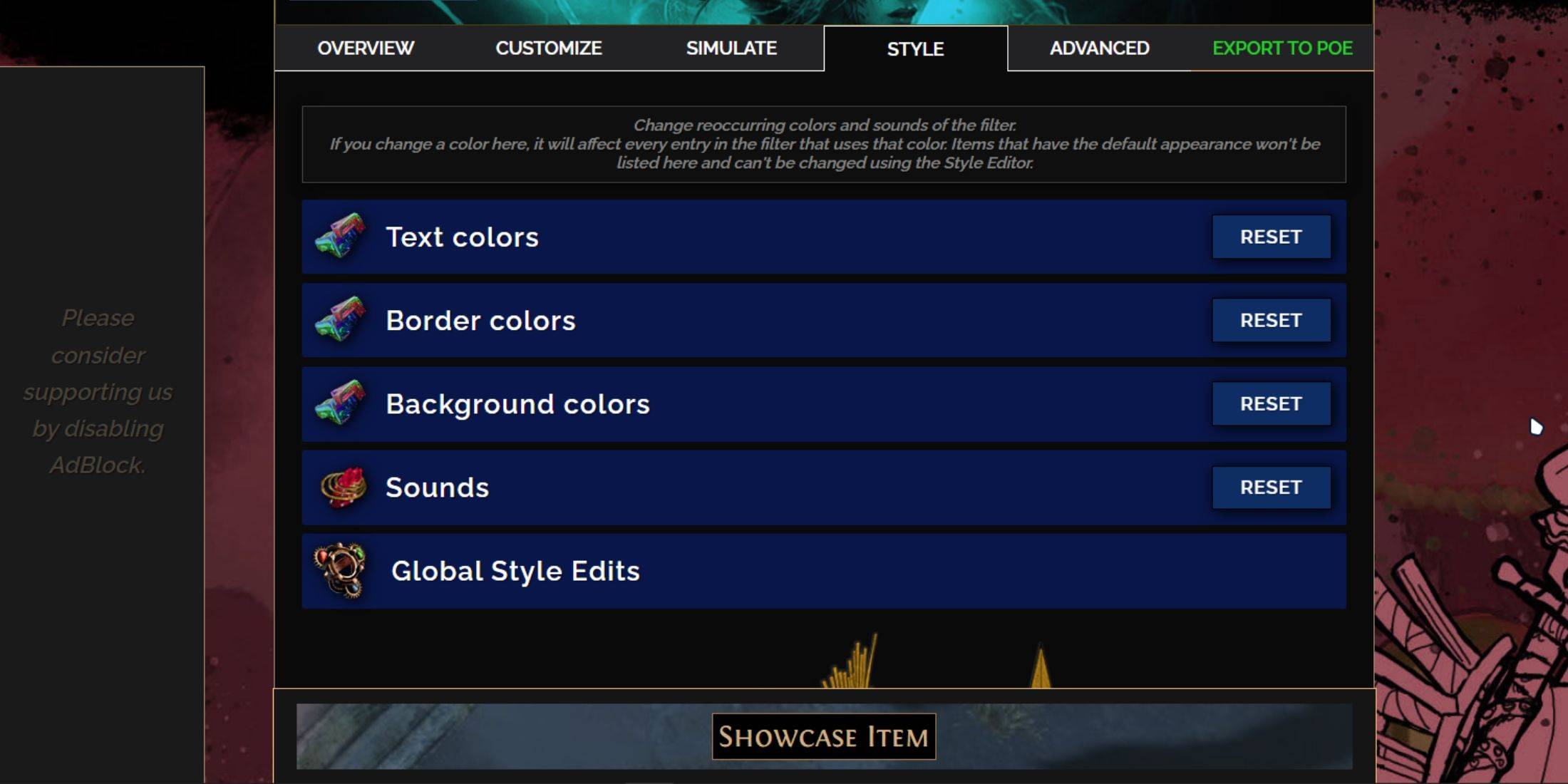
ปรับแต่งแต่ละรายการหรือใช้แท็บ "Styles" สำหรับการเปลี่ยนแปลงสีและเสียงทั่วทั้งตัวกรอง คุณสามารถเพิ่มเสียงที่กำหนดเอง (.mp3) การทดลอง! คุณสามารถรีเซ็ตได้ตลอดเวลา สำรวจโมดูลที่สร้างโดยชุมชนสำหรับการเปลี่ยนแปลงภาพและการได้ยินที่สร้างไว้ล่วงหน้า
-
 Jan 16,25Girls' FrontLine 2: รายการระดับ Exilium เปิดตัวแล้ว เกมกาชาที่เล่นฟรีอีกเกมหนึ่ง การจัดอันดับตัวละครเพื่อเป็นแนวทางในการตัดสินใจลงทุนของคุณ รายการระดับตัวละครของ Girls' Frontline 2: Exilium นี้จะช่วยให้คุณจัดลำดับความสำคัญของตัวละครที่คุ้มค่ากับทรัพยากรของคุณ Girls’ Frontline 2: รายชื่อตัวละคร Exilium นี่คือรายละเอียดที่มีอยู่ในปัจจุบัน
Jan 16,25Girls' FrontLine 2: รายการระดับ Exilium เปิดตัวแล้ว เกมกาชาที่เล่นฟรีอีกเกมหนึ่ง การจัดอันดับตัวละครเพื่อเป็นแนวทางในการตัดสินใจลงทุนของคุณ รายการระดับตัวละครของ Girls' Frontline 2: Exilium นี้จะช่วยให้คุณจัดลำดับความสำคัญของตัวละครที่คุ้มค่ากับทรัพยากรของคุณ Girls’ Frontline 2: รายชื่อตัวละคร Exilium นี่คือรายละเอียดที่มีอยู่ในปัจจุบัน -
 Feb 19,25ฤดูกาลแรกของ Marvel Rivals Charts The Course Marvel Rivals Season 1: Nightscape Nightscape ของนครนิวยอร์ก Marvel Rivals Season 1 ยังคงขยายเนื้อหาเพิ่มแผนที่ใหม่ที่มีธีมรอบ ๆ นิวยอร์กซิตี้ออกหากินเวลากลางคืนพร้อมกับฮีโร่และเครื่องสำอาง Fantastic Four Heroes คู่มือนี้ให้รายละเอียดแผนที่ใหม่แต่ละแผนที่ สารบัญ Empire of Eternal Night: M
Feb 19,25ฤดูกาลแรกของ Marvel Rivals Charts The Course Marvel Rivals Season 1: Nightscape Nightscape ของนครนิวยอร์ก Marvel Rivals Season 1 ยังคงขยายเนื้อหาเพิ่มแผนที่ใหม่ที่มีธีมรอบ ๆ นิวยอร์กซิตี้ออกหากินเวลากลางคืนพร้อมกับฮีโร่และเครื่องสำอาง Fantastic Four Heroes คู่มือนี้ให้รายละเอียดแผนที่ใหม่แต่ละแผนที่ สารบัญ Empire of Eternal Night: M -
 Mar 19,25ตอนจบของ Dragon Ball Daima อธิบาย Goku ไม่เคยใช้ Super Saiyan 4 ใน Super ได้อย่างไร? การต่อสู้ที่ยอดเยี่ยมในฉากสุดท้ายของ Dragon Ball Daima Gomah กับ Goku แสดงรูปแบบที่ได้มาใหม่ของ Goku ตอนนี้ทำให้แฟน ๆ หลายคนคาดการณ์คำอธิบายสำหรับการขาด Super Saiyan 4 ใน Super ดังนั้นตอนจบที่อยู่นี้ได้อย่างไรในตอนที่ 19 หลังจากการฟื้นฟูความปรารถนาของ Glorio
Mar 19,25ตอนจบของ Dragon Ball Daima อธิบาย Goku ไม่เคยใช้ Super Saiyan 4 ใน Super ได้อย่างไร? การต่อสู้ที่ยอดเยี่ยมในฉากสุดท้ายของ Dragon Ball Daima Gomah กับ Goku แสดงรูปแบบที่ได้มาใหม่ของ Goku ตอนนี้ทำให้แฟน ๆ หลายคนคาดการณ์คำอธิบายสำหรับการขาด Super Saiyan 4 ใน Super ดังนั้นตอนจบที่อยู่นี้ได้อย่างไรในตอนที่ 19 หลังจากการฟื้นฟูความปรารถนาของ Glorio -
 Mar 17,25ความสำเร็จของนิยายแยกทั้งหมดและวิธีปลดล็อคพวกเขา ดำดิ่งสู่การผจญภัยร่วมที่น่าดึงดูดใจจากการผจญภัยจากสตูดิโอ Hazelight! คู่มือนี้สรุปความสำเร็จทุกอย่างทำให้คุณและคู่ของคุณพิชิตทุกความท้าทาย ในขณะที่ถ้วยรางวัลบางอย่างได้รับตามธรรมชาติผ่านเรื่องราวหลายคนต้องการการสำรวจอย่างละเอียดและการกระทำที่ไม่เหมือนใคร ใช้ g นี้
Mar 17,25ความสำเร็จของนิยายแยกทั้งหมดและวิธีปลดล็อคพวกเขา ดำดิ่งสู่การผจญภัยร่วมที่น่าดึงดูดใจจากการผจญภัยจากสตูดิโอ Hazelight! คู่มือนี้สรุปความสำเร็จทุกอย่างทำให้คุณและคู่ของคุณพิชิตทุกความท้าทาย ในขณะที่ถ้วยรางวัลบางอย่างได้รับตามธรรมชาติผ่านเรื่องราวหลายคนต้องการการสำรวจอย่างละเอียดและการกระทำที่ไม่เหมือนใคร ใช้ g นี้
